Win10系统怎么安装CAD2007?Win10下CAD2007安装教程
发布时间:2017-04-06 21:46:16 浏览数:
下面小编要分享给大家的是Win10系统下安装CAD2007教程,相信CAD2007使用的朋友也是非常多的。下面一起来看看吧。
在安装之前 请在win10中安装.NET 3.5哦。Win10专业版安装Microsoft .NET Framework 3.5的几种方法
Win10安装cad2007的方法: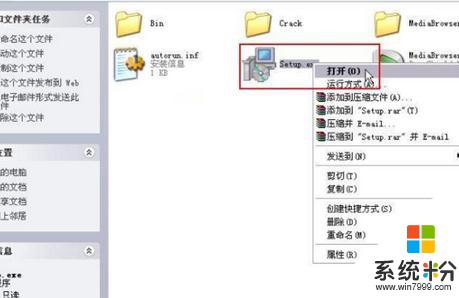
第二步:点击“单机安装”按钮。
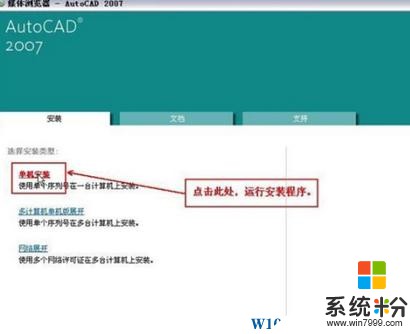
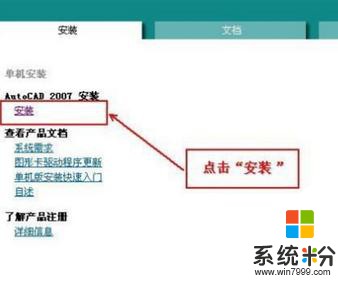
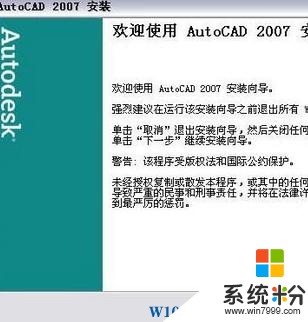

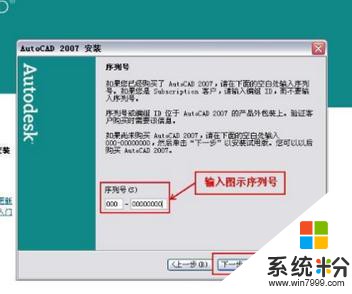
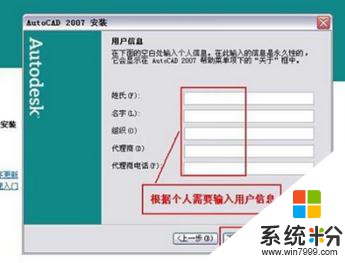
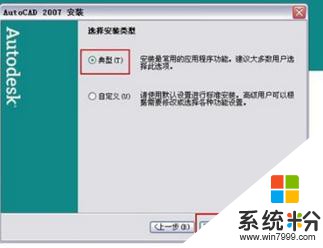
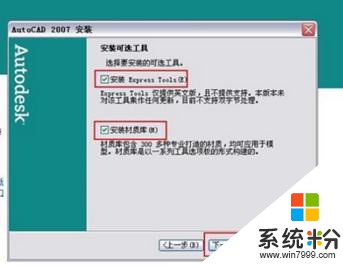
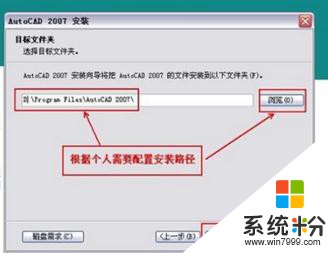
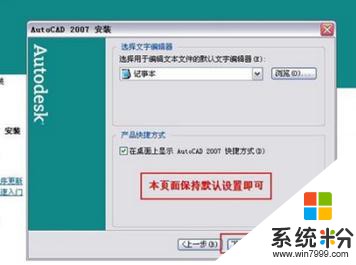
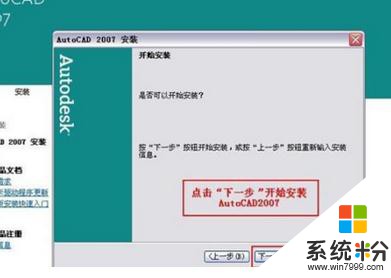
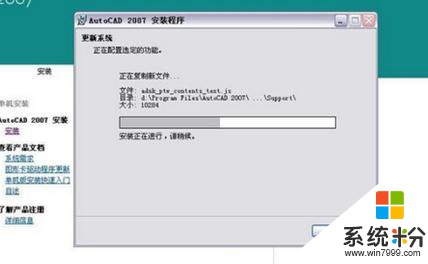
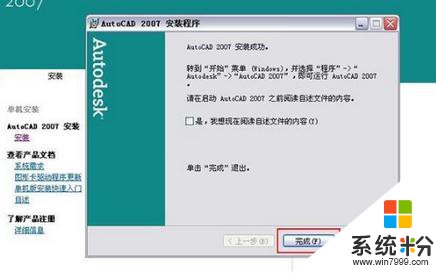
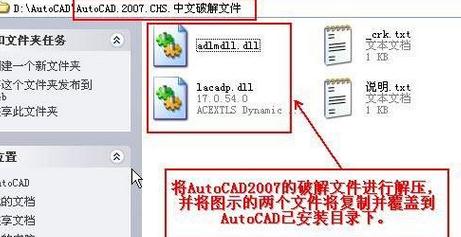
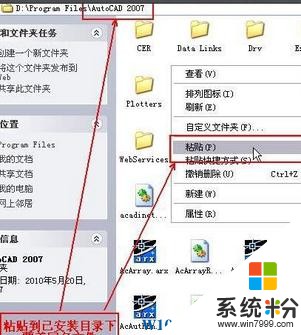
OK,到这里就安装完成了,如果遇到不能安装的朋友,需要检查一下你下载的CAD2007版本是否正确哦。
在安装之前 请在win10中安装.NET 3.5哦。Win10专业版安装Microsoft .NET Framework 3.5的几种方法
Win10安装cad2007的方法:
第一步:将下载下来的AutoCAD2007压缩包解压,解压后打开安装文件运行安装程序“Setup.exe”开始AutoCAD2007的安装。
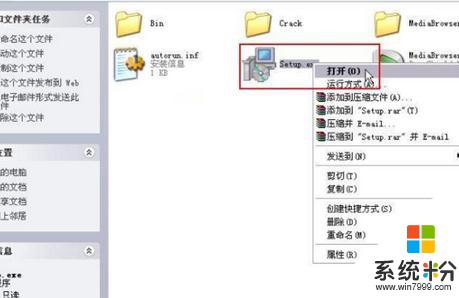
第二步:点击“单机安装”按钮。
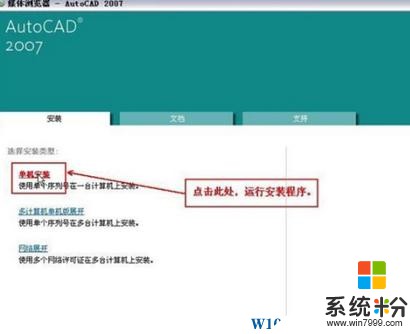
第三步:点击“安装”。
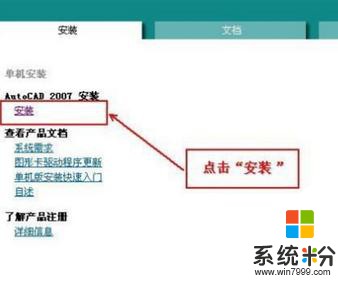
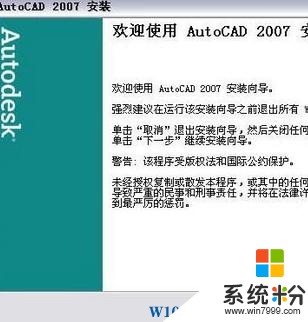
第四步:接受“安装协议”。

第五步:如图所示,输入“序列号”。
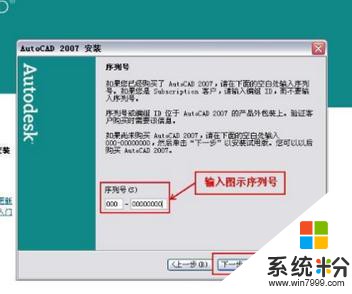
第六步:输入安装信息。
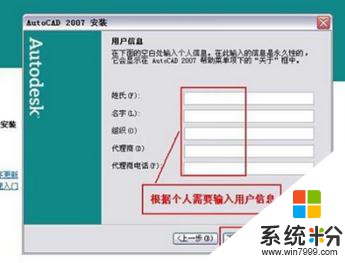
第七步:选择“典型”安装。
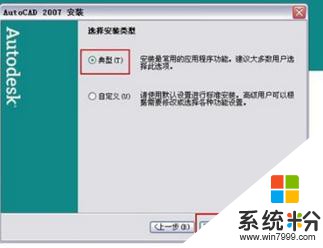
第八步:选择需要安装的“可安装工具”。
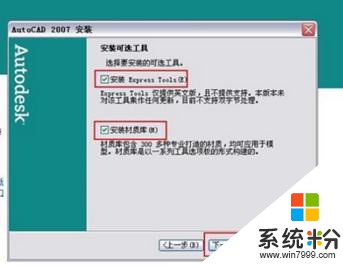
第九步:配置安装路径。
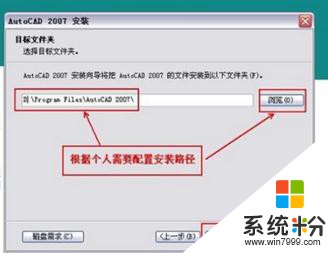
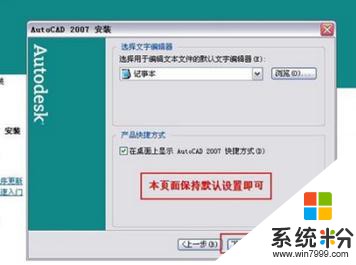
第十步:开始安装。
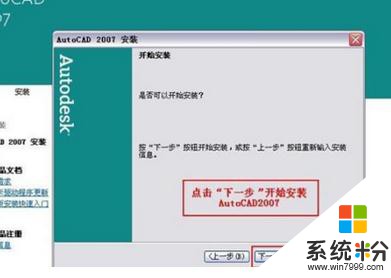
第十一步:安装中,等待安装完毕。
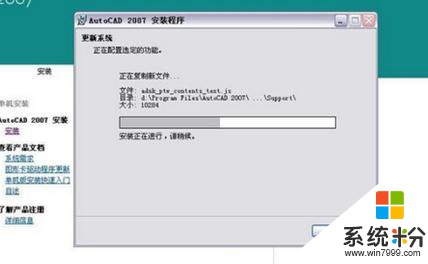
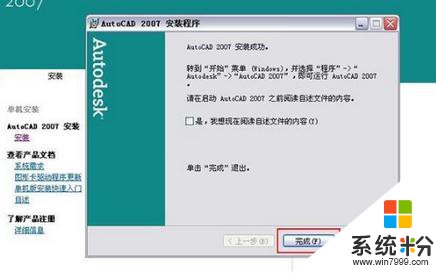
第十二步:如图示进行操作,破解AutoCAD2007。
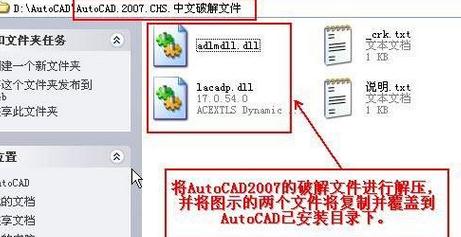
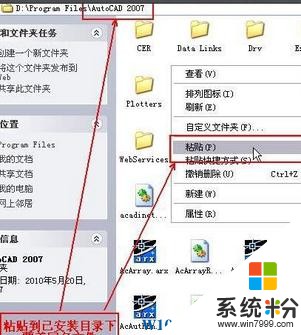
OK,到这里就安装完成了,如果遇到不能安装的朋友,需要检查一下你下载的CAD2007版本是否正确哦。